(Letzte Änderung dieses Kapitels: 02.06.2023)
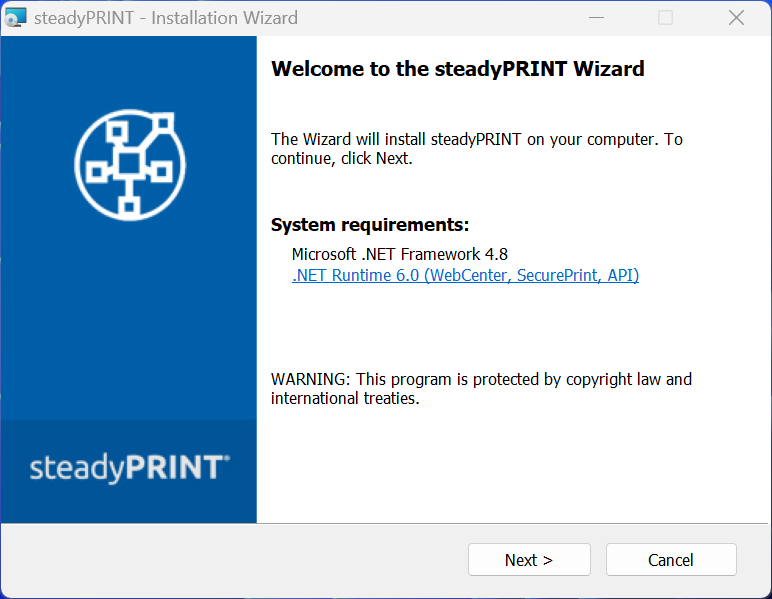
Abbildung 239: Weiter
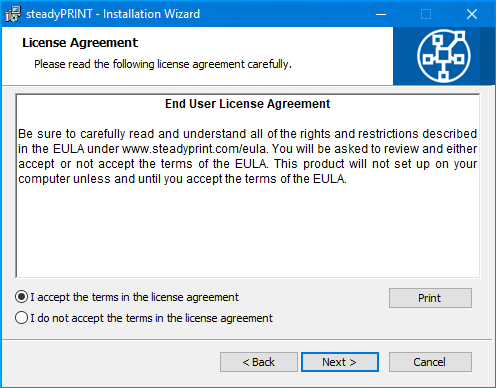
Abbildung 240: Akzeptieren & Weiter
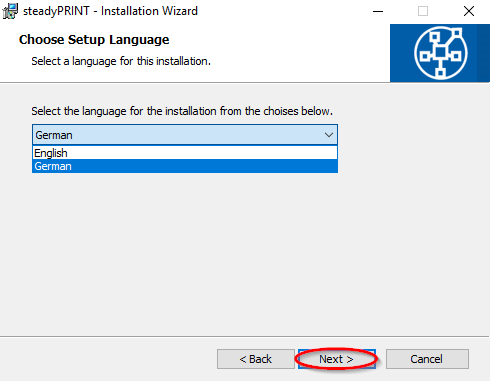
Abbildung 241: Sprache auswählen & Weiter
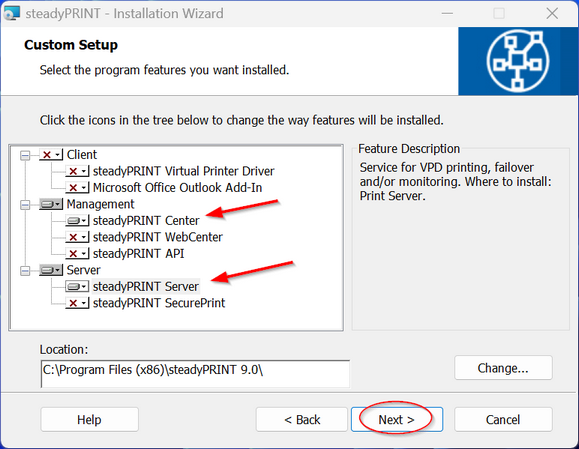
Abbildung 242: Management-Komponente auswählen & Weiter
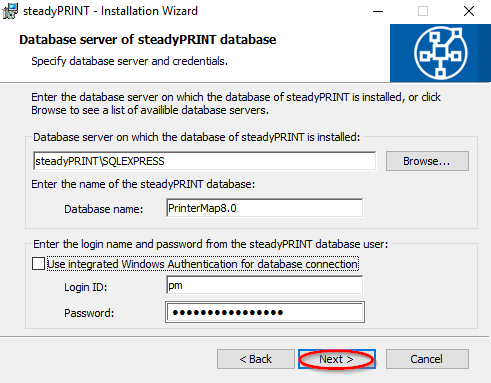
Geben Sie die Informationen für den Datenbankserver, die steadyPRINT-Datenbank und den separaten Datenbankbenutzer für steadyPRINT aus Installation der Datenbank ein, die zuvor beim Anlegen der Datenbank in der Anwendung CreateSteadyDB angegeben wurden. Dann klicken Sie auf Weiter.
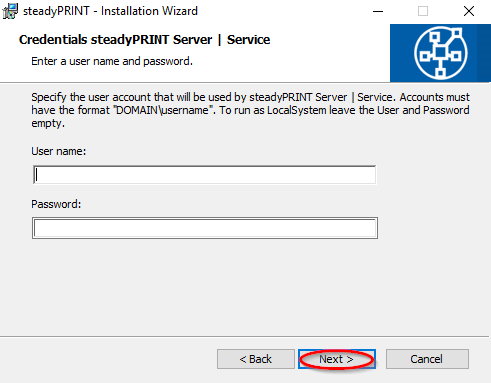
Abbildung 243: Weiter
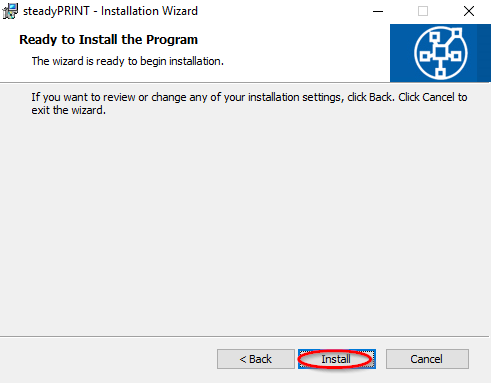
Abbildung 244: Installieren
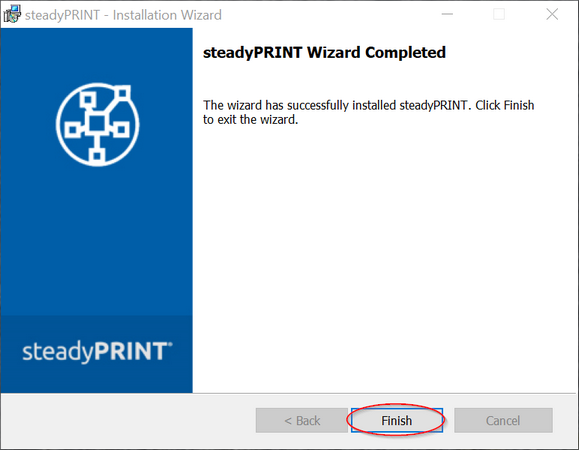
Die steadyPRINT Management-Komponenten wurden nun vollständig installiert. Klicken Sie auf Finish, um die Installation abzuschließen.